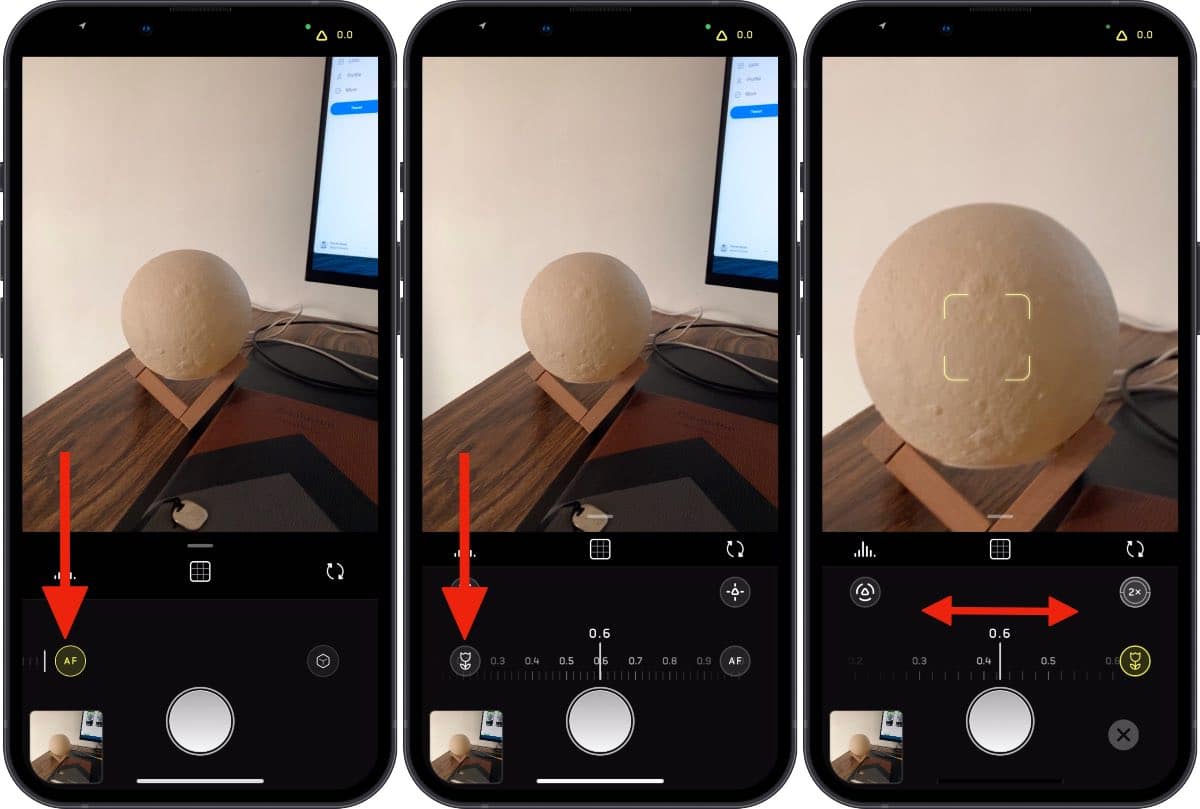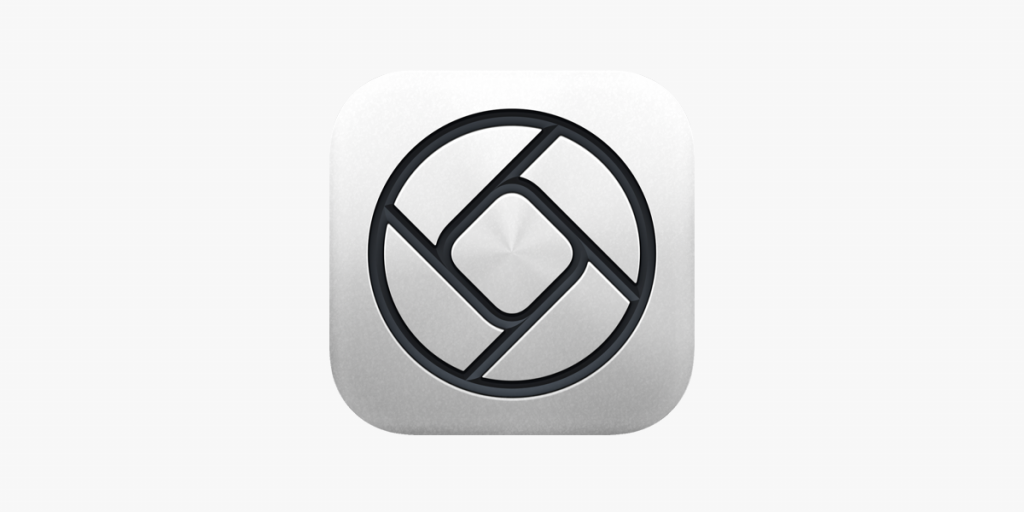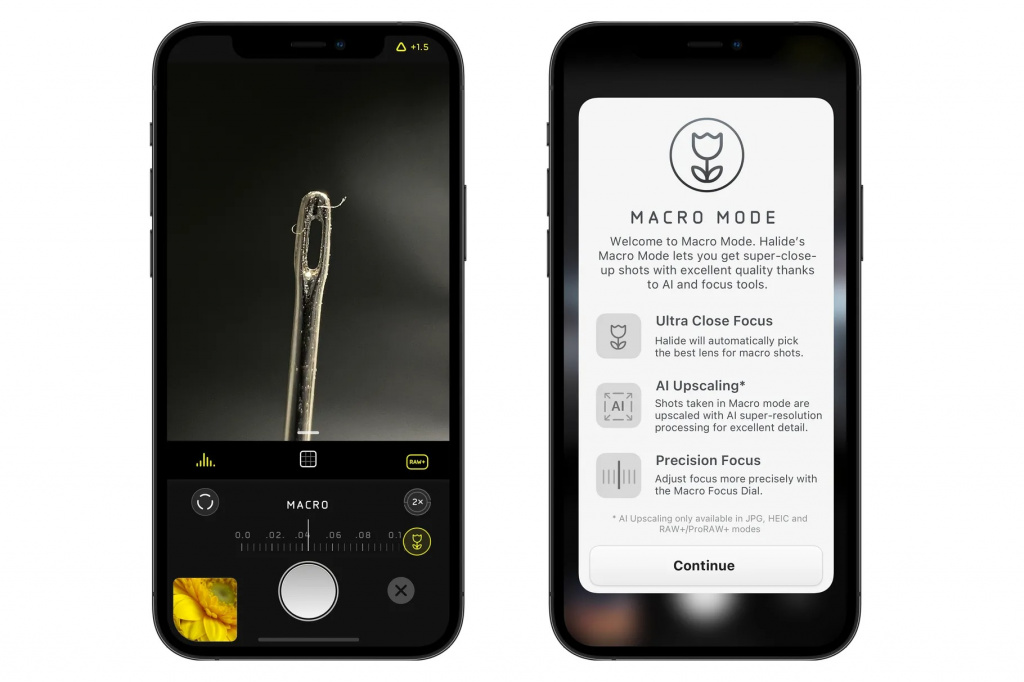- Как делать изумительные макроснимки на iPhone — 5 советов от профессионалов
- Следите за освещением
- Используйте ручную фокусировку
- Зафиксируйте iPhone
- Делайте много снимков за раз — способ для iPhone
- Используйте объектив
- Как делать макроснимки на iPhone 12, iPhone 11 и более старые модели
- Как добавить макросъёмку на iPhone 12, iPhone 11, iPhone X/XS и др.
- Как снимать в режиме макро почти на любом iPhone
- Как снимать в режиме макро с помощью Halide
- Красота! Снял 12 макрофото на новый iPhone 13 Pro, в восторге как ребёнок
- Впечатления от макро в iPhone 13 Pro (Max). И советы
Как делать изумительные макроснимки на iPhone — 5 советов от профессионалов
Повышаем навыки макросъемки на iPhone!
Камеры любых моделей iPhone отлично оптимизированы для макросъемки. Пользователи iPhone имеют возможность снимать различные объекты в их удивительных деталях в высоком качестве. Однако для достижения действительно достойного результата необходимо знать важные приемы и условия для макросъемки на iPhone. В этом материале собрали пять самых ценных советов по созданию макроснимков от профессиональных фотографов, которые помогут вам снимать лучше.
Следите за освещением
Выходить на «охоту» за лучшими макроснимками желательно ранним утром или поздним днем. В такие периоды дня на ваших снимках будут тени, которые сделают кадры глубокими и насыщенными.
Пытаясь снимать под прямыми солнечными лучами вы обязательно столкнетесь с тем, что кадры будут слишком яркими, а детали не такими четкими. Впрочем, решение проблемы чересчур яркого естественного освещения есть. Уменьшите экспозицию перед тем, как сделать снимок. Для этого в стандартном приложении iPhone «Камера» требуется дотронуться до дисплея для фокусировки, а после коснуться экрана еще раз и провести пальцем вниз.
Используйте ручную фокусировку
Мелкие объекты, которые и стоит цель заснять при макросъемке, неохотно попадают в четкий автоматический фокус камеры iPhone. Причем даже если использовать не штатное приложение «Камера», а какое-нибудь «продвинутое» из App Store, проблема никуда не уходит.
Решить ее довольно просто. Переведите приложение «Камера» на iPhone в режим ручной фокусировки. Для этого зажмите на видоискателе в приложении и удерживайте в течение пары секунд до появления сообщения «Фиксация экспозиции/фокуса».
Когда такое сообщение появится на экране, вы сможете вручную определять фокус и экспозицию. Больше всего в макросъемке поможет ручной выбор фокуса. Когда вы подведете камеру своего iPhone максимально близко к объекту съемки, нажмите на любое место грядущего кадра для точной фокусировки. При включенной автоматической фокусировке камера банально сфокусируется на центре кадра. В режиме же ручного фокуса у вас получится запечатлеть интересующую часть кадра в деталях.
Подробнее о том, как использовать функцию фиксации экспозиции и фокуса для создания шикарных снимков на iPhone вы можете узнать из этой статьи.
Зафиксируйте iPhone
В макросъемке невероятно важно, чтобы iPhone оставался совершенно неподвижным во время спуска затвора. Вы можете длительное время фокусироваться на объекте, наконец, найти нужный фокус, но буквально во время нажатия на кнопку съемки сбить его. В итоге получится неудачный кадр и сожаление о потраченном времени.
Для того, чтобы руки и находящийся в них iPhone не тряслись, можно опереть их на любой твердо стоящий объект. Например, на стену, камень или в случае со съемкой растений и цветов, на землю. Идеальным решением является покупка штатива, которых на том же AliExpress представлено великое множество. На этой странице мы подобрали недорогие и удачные варианты, которые исключат любую тряску iPhone при съемке.
Делайте много снимков за раз — способ для iPhone
Макросъемка — очень тонкое дело, которое требует практики и терпения. Но если вы хотите, чтобы даже с вашего первого похода за отличными макроснимками был реальный толк, делайте сотни кадров для последующего разбора и выбора лучших.
Для этого не придется сотни раз нажимать на кнопку спуска затвора. В стандартном приложении «Камера» на iPhone существует удобная функция, которая позволяет снимать непрерывно. Найдите объект для макросъемки, сфокусируйтесь на нем и зажмите кнопку спуска затвора. iPhone начнет непрерывно делать снимки, мгновенно помещая их в галерею.
Используйте объектив
Хоть камера iPhone и отлично подходит для макросъемки, объектив поможет вам вывести макроснимки на иной уровень. Просто потому, что объектив позволит приближать любые объекты в десятки раз без потери качества. Современные объективы для iPhone отличаются высоким качеством и удобством использования.
Лучшие доступные объективы для iPhone мы так же для вас присмотрели на этой странице.
Источник
Как делать макроснимки на iPhone 12, iPhone 11 и более старые модели
На iPhone 13 Pro сверхширокоугольная камера поддерживает макросъёмку. Можно делать фото на расстоянии от 2 см от объекта. Официально макросъёмка доступна только на iPhone 13 Pro и Pro Max, но делать макроснимки могут и владельцы более старых моделей, начиная с iPhone 8.
Ниже мы расскажем, как делать макрофотографии на модели старше iPhone 13, а также «не Pro» модели.
Halide – популярное сторонне приложение с камерой, в котором и доступна макросъёмка для старых iPhone. Макросъёмка в приложении работает за счёт системы Neural Engine.
Приложение добавляет макросъёмку на все модели с системой Neural Engine, включая:
- iPhone 8 и iPhone 8 Plus
- iPhone X
- iPhone XS и iPhone XS Max
- iPhone 11
- iPhone 11 Pro и iPhone 11 Pro Max
- iPhone 12 и iPhone 12 mini
- iPhone 12 Pro и iPhone 12 Pro Max
- iPhone 13 и iPhone 13 mini
Как добавить макросъёмку на iPhone 12, iPhone 11, iPhone X/XS и др.
Шаг 2: Запустите приложение и внизу экрана нажмите кнопку «AF» для настройки фокуса вручную.
Шаг 3: В левом нижнем углу нажмите кнопку с цветком.
Шаг 4: С помощью слайдера настройте фокус и сделайте идеальное макро-фото.
В приложении можно оформить месячную или годовую подписку. Также можно купить приложение сразу. Есть пробная бесплатная подписка на 7 дней.
Источник
Как снимать в режиме макро почти на любом iPhone
Обновилось приложение Halide. Одно из главных нововведений — возможность съемки в режиме макро для всех поддерживаемых iPhone. Напомним, такую функцию получили в качестве эксклюзивной фишки только iPhone 13 Pro и 13 Pro Max.
Поддержка режима макро стала доступна в Halide версии 2.5, которую уже можно скачать в App Store. Новой функцией смогут воспользоваться все владельцы моделей iPhone с чипом Neural Engine. Всё дело в том, что во время съёмки для повышения детализации изображения используются алгоритмы на основе искусственного интеллекта и нейронных сетей.
На iPhone 13 Pro и 13 Pro Max для съёмки в макро используется новый сверширокоугольный объектив, которые отличается от аналога в базовых моделях. Halide имитирует этот эффект двумя способами. Сначала приложение определяет, какой объектив камеры вашего устройства может сфокусироваться наиболее близко к объекту съемки, а затем программа использует вышеупомянутую функцию Neural Macro для увеличения масштаба изображения. Таким образом получаются четкие снимки даже при 2- и 3-кратном кадрировании.

Фото из блога Halide
Для этой заметки я быстро проверил новую функцию, скачав Halide из App Store. Безусловно, функция приложения не дотягивает до результатов нативного режима макро iPhone 13 Pro и 13 Pro Max. Тем не менее это приятная возможность, которой могут воспользоваться владельцы предыдущих поколений смартфонов Apple.
Как снимать в режиме макро с помощью Halide
- Откройте приложение Halide.
- Под видоискателем нажмите кнопку AF, чтобы отключить автоматическую фокусировку.
- Появится значок с цветком — это кнопка режима макро. Нажимайте её и поднесите объектив максимально близко к объекту съемки, но при этом нужно, чтобы он камера сфокусировалась на нем.
Даже такая возможность съёмки в макро для предыдущих поколений iPhone — интересная фишка, но есть у приложения Halide один очень жирный минус. На мой взгляд, его стоимость очень сильно завышена. Разработчик предлагает три варианта покупки:
- Ежемесячная подписка — 269 р./месяц
- Годовая (+7 дней пробный период) — 1050 р./год
- Единоразовая покупка — 4 690 р.
Несомненно, функциональность Halide не ограничивается только режимом съёмки в макро. В приложении есть очень интересные возможности, среди которых гистограмма с несколькими вариантами отображения, ручные настройки, фокус-пикинг, съёмка в RAW и многое другое. В качестве альтернативы могу порекомендовать ProCAM с наиболее доступной стоимостью, но у него отсутствует режим макро. Возникает закономерный вопрос, а так ли хороша макросъёмка в Halide, востребована и необходима, чтобы платить за неё 269 рублей в месяц.
Источник
Красота! Снял 12 макрофото на новый iPhone 13 Pro, в восторге как ребёнок
Одна из многочисленных отличительных особенностей iPhone 13 Pro – наличие функции макросъёмки. Этой возможности ранее вообще не было в Айфонах, и пока что она недоступна стандартным моделям.
Я люблю макро. Другие производители смартфонов уже несколько лет включают макро-объективы в свои флагманские (и не очень) устройства. Apple пошла другим путём: у неё макрообъективом фактически служит сверхширокая камера. Это возможно благодаря её очень существенному улучшению по всем параметрам, а также добавлению функции автофокуса.
На выходных почти без конца шёл дождь, поэтому я сидел дома. Раз так, я прошёлся по квартире и поснимал вблизи самые рядовые, обычно неинтересные предметы.
Результат, честно, поразил меня как ребёнка. Никогда ранее ни один iPhone не был способен фокусироваться на объектах так близко. А снимки неожиданно вышли качественными.
Приведу несколько удачных примеров макро-фотографий на iPhone 13 Pro (Max), плюс добавлю к ним несколько выводов, сделанных в процессе съёмки.
📷 Снимки пришлось сжать для статьи. Лучше смотреть их прямо со своего iPhone или Mac: добавить оригиналы в Фото
Если добавить не получается, можно скачать архив с Яндекс.Диска (27 мегабайт).
Впечатления от макро в iPhone 13 Pro (Max). И советы
► iPhone 13 Pro фокусируется на расстоянии от 3 до 15 см. Проверил с линейкой. Объекты дальше плюс-минус вписываются в зону минимального фокуса основной камеры, и Айфон чаще всего сам переключается на неё при отдалении объектива на достаточное расстояние.
► Нужно держать Айфон максимально ровно, но стабилизатор необязателен. Тряска рук ведёт к смазанности деталей снимка, особенно по краям кадра.
Для лучших результатов постарайтесь опереться на что-нибудь. Хотя, я снимаю на iPhone 13 Pro Max в прозрачном чехле MagSafe, и даже с моими маленькими руками не ощутил сильно большого дискомфорта, когда делал все эти макро-фотографии.

Детский пенал.

Капли воды на стакане.
► Макро-фотографии желательно обработать. В не самых идеальных условиях, вроде съёмки макро в помещениях, вы получите довольно пресный по цветопередаче снимок, часто ещё и тёмный.
Но всё это исправляется буквально за 10 секунд во встроенном в iOS редакторе фото. Все снимки в статье отредактированы в нём, никакой ретуши не было (кроме ресайза в мобильном Lightroom).
Главная сила объектива – в высокой чёткости картинки с учётом съёмки на смартфон, и тут iPhone 13 Pro (Max) заслуживает уважения. Фактическую детализацию деталей нормально не дорисуешь в «фотошопе», а вот докрутить цвета и яркость – всегда пожалуйста.

Маленький лист кофейного дерева. Реальный его размер – сантиметра три в ширину.
► Советую 5-10 раз нажать на спуск, чтобы получить лучший результат.
Область резкости в таких малых расстояниях вообще измеряется буквально миллиметрами, и даже минимальные движения рукой от тапа по экрану её смещают – не говоря уже про размытие деталей в движении.
Подобрав удачный ракурс и композицию, лучше подстрахуйтесь, понажимайте на спуск много раз. Лишнее потом удалите.

Плетёный браслет для Apple Watch.

Камень, а на нём – какая-то букашка в несколько миллиметров, которую невозможно рассмотреть невооружённым глазом.
► iPhone слишком агрессивно выходит из макро-режима. Если перестараться и приблизить камеру слишком близко, айфон сам переключится на основной модуль, причем с какой-то кривоватой анимацией.
Apple уже пообещала исправить это и добавить функцию запрета автопереключения. Пока что она доступна только для режима Видео в разделе Настройки -> Камера -> Запись видео и называется Фиксация режима камеры.
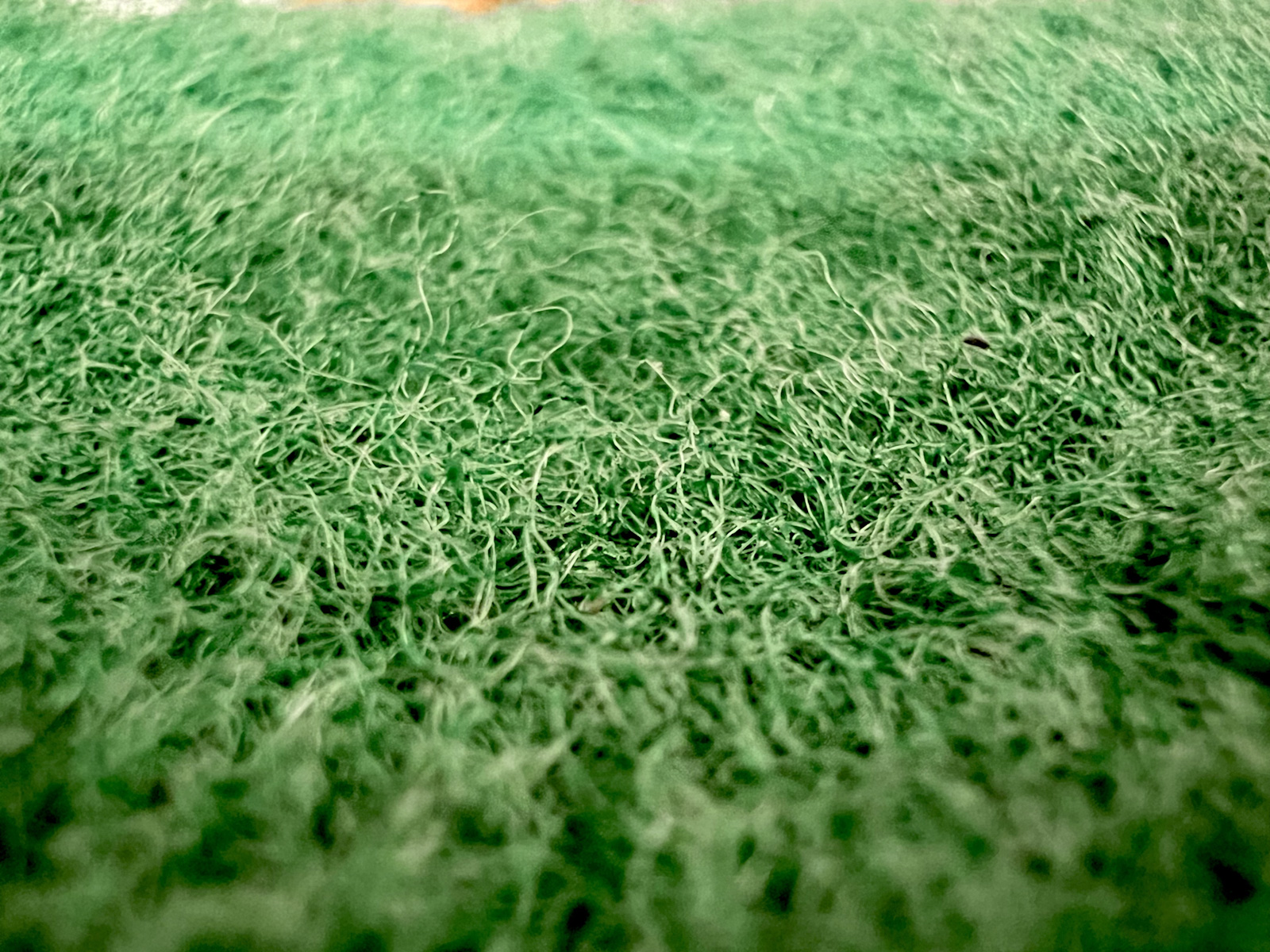
Губка для мытья посуды.

Кусочек детской игрушки из IKEA, реальная площадь зоны снимка – несколько сантиметров.

Игрушка IKEA, губка и пенал, которые снял на макро выше. Просто чтобы вы понимали, как это выглядит без макро.
► В iOS не хватает ручного фокуса для макро. В следующих версиях прошивки, помимо отдельного макрорежима, будет очень полезно добавить слайдер ручной фокусировки, доступный по свайпу от кнопки спуска или просто где-нибудь отдельно, на экране.
Автофокус в iPhone 13 Pro (Max) хорош, но ему сложно объяснить, на каком именно миллиметре микроскопического объекта вы хотите зафиксировать внимание. Пока что решаю проблему, очень медленно отдаляясь или приближаясь к предмету уже после автофокусировки.

Физалис.

Пробка от бутылки.
Возможность макросъёмки в iPhone 13 Pro и iPhone 13 Pro Max открывает ещё больше свободы для творчества. И это обалденно, уж извините за мой французский. Теперь можно снимать что угодно так близко, как вам захочется.
Попробовав фичу самостоятельно, вы удивитесь, как необычно выглядят рядовые предметы в такой микроскопической перспективе. Провёл два вечера с сыном именно за этим занятием, оба – в полном восторге.
Так что вот вам ещё один (из непривычно многочисленных в этом году) поводов рассмотреть к покупке iPhone 13 именно из серии Pro.
Источник